Danes vam bomo povedali, kako pravilno narediti povezavo do izbranega besedila v brskalniku Google Chrome. Verjemite, zagotovo ga boste potrebovali.
Vse nastavitve in testiranje je bilo opravljeno na prenosniku Huawei MateBook 14s, ki nam ga je prijazno posredovalo zastopstvo Huawei v Ukrajini.
Zmogljivost je ključna beseda, ko gre za razvoj spletnih orodij, zato je Google nedavno izdal posodobitev za Chrome s temi izboljšavami. Ena takih uporabnih funkcij je možnost pošiljanja povezave do označenega besedila na strani.
Seveda za nekatere uporabnike to ni absolutna novost, saj je bil nekoč zelo priljubljen dodatek za brskalnik, ki omogoča ustvarjanje povezave, ki vodi do določene strani z vidnim delčkom spletnega mesta. To je lahko izjemno koristno, ko želimo nekoga opozoriti na določeno informacijo, na spletno stran, kjer lahko nekdo najde koristen nasvet, določeno informacijo itd.
Kako omogočiti »Kopiraj povezave v besedilo« v Chromu
Za nekatere uporabnike, zlasti tiste z Google Chromom 90 in novejšim, je funkcija Kopiraj povezavo v besedilo privzeto omogočena. Za druge pa ni. Če je to vaš primer, ga boste morali ročno omogočiti na Chromovi strani s poskusnimi zastavicami. Za to potrebujete:
- Odprto Google Chrome na vašem računalniku. Nato vnesite v naslovno vrstico poljubnega okna chrome: // flags in pritisnite Enter.
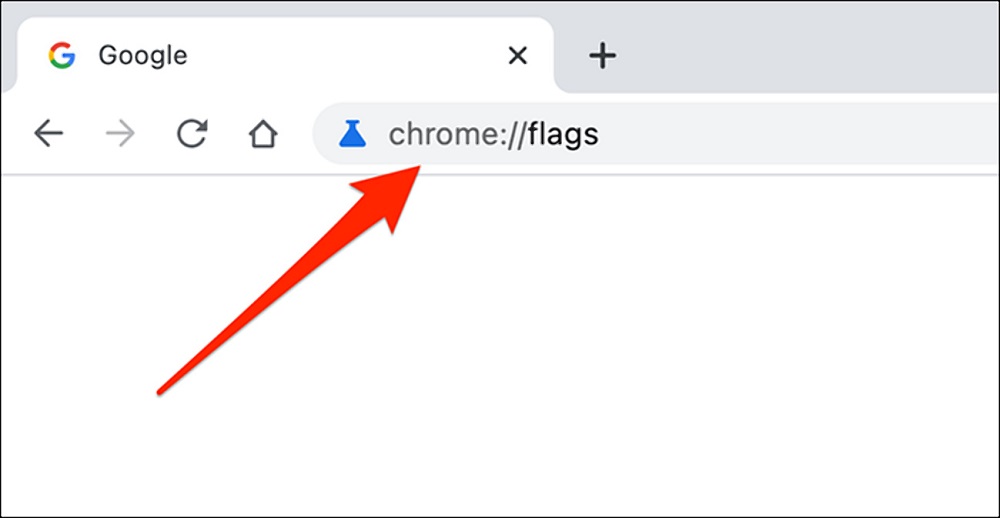
- Na zavihku Eksperimenti, ki se odpre, kliknite v iskalno polje na vrhu in vnesite Kopiraj povezavo v besedilo.
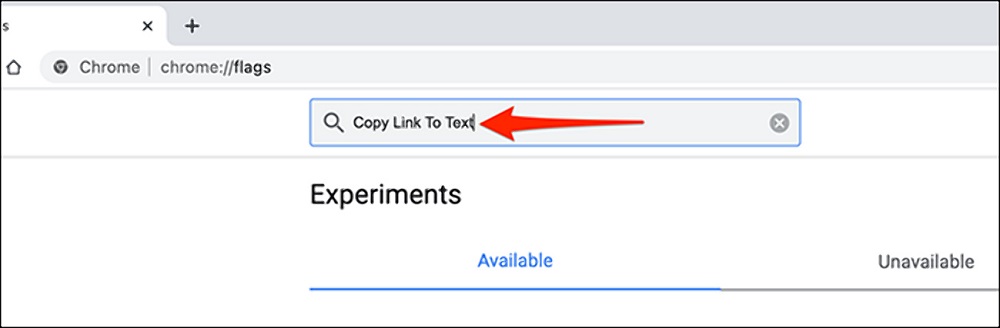
- V možnosti Kopiraj povezavo v besedilo izberite omogočeno (Vključeno).
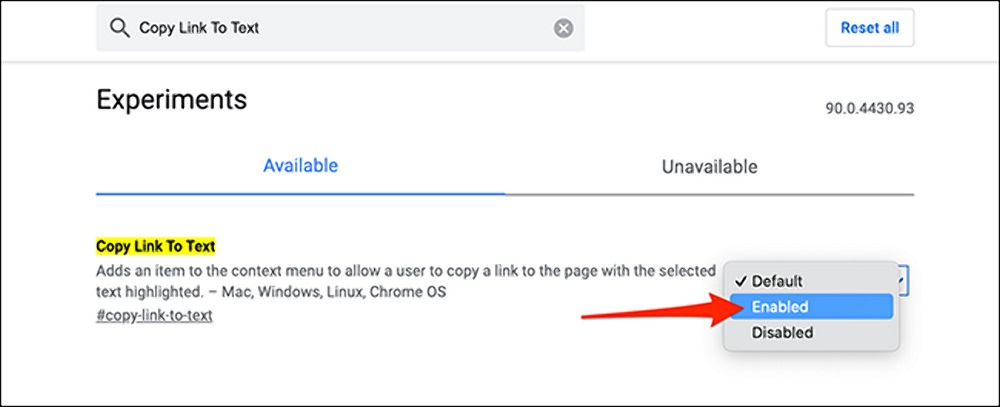
- Chrome vas bo nato pozval, da znova zaženete brskalnik, da bodo spremembe začele veljati. pritisni gumb Ponovni zagon (Ponovni zagon).
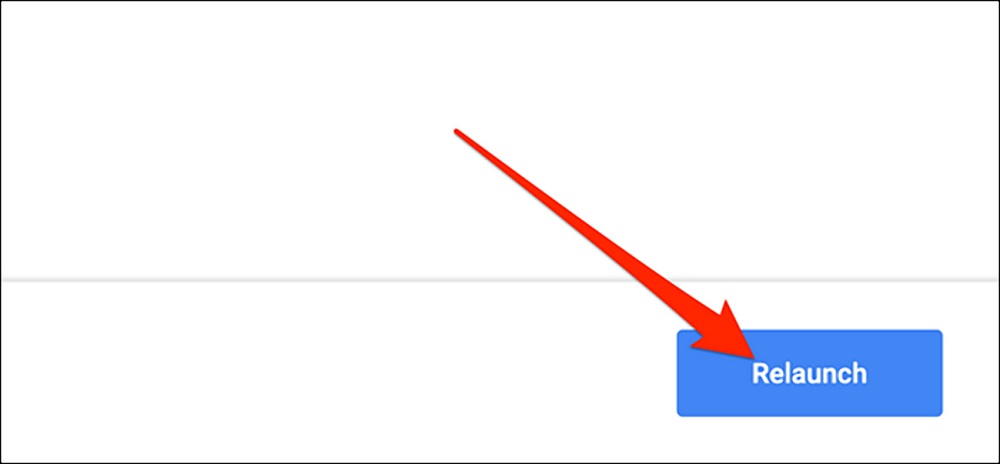
Po ponovnem zagonu Chroma bo funkcija »Kopiraj povezavo v besedilo« zdaj omogočena.
Kako ustvariti povezavo do določenega besedila na spletni strani
Zdaj pa vam povemo, kako uporabljati to uporabno funkcijo.
- Odprite potrebno spletno mesto, v našem primeru to root-nation.com z oceno prenosnika ASUS Vivoknjiga Pro 16X OLED (N7600), poiščite določen del besedila, ga izberite z miško ali sledilno ploščico.
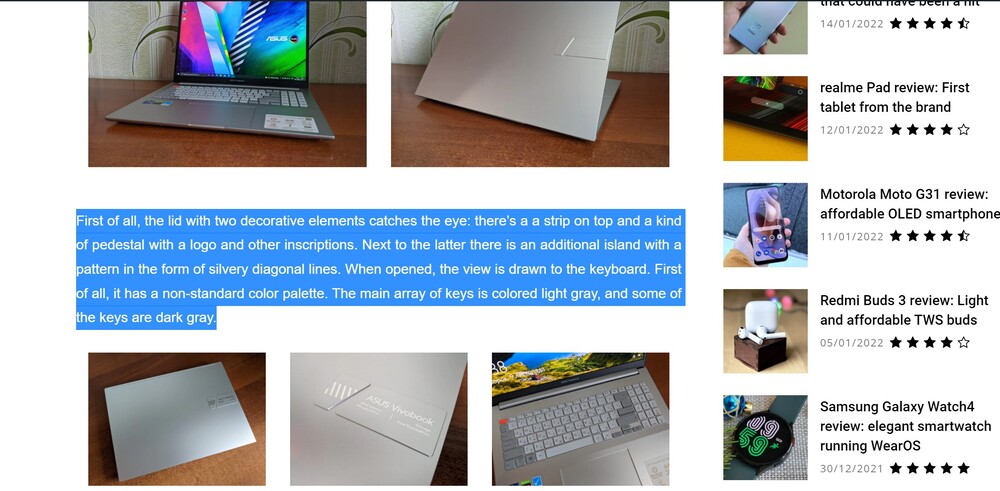
- Z desno miškino tipko kliknite izbrano besedilo in izberite Kopirajte povezavo na izbrano besedilo.
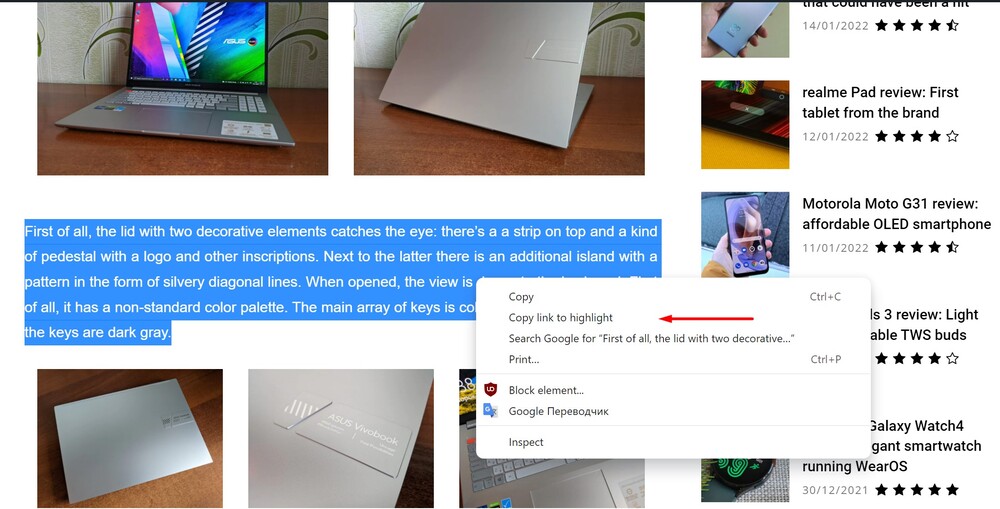
Povezava bo kopirana v odložišče Google Chrome. Zdaj lahko to povezavo delite v družabnih omrežjih, delite klepete, prilepite v urejevalnik besedil, Microsoft Office, pošljite po e-pošti ali uporabite kateri koli drug način.
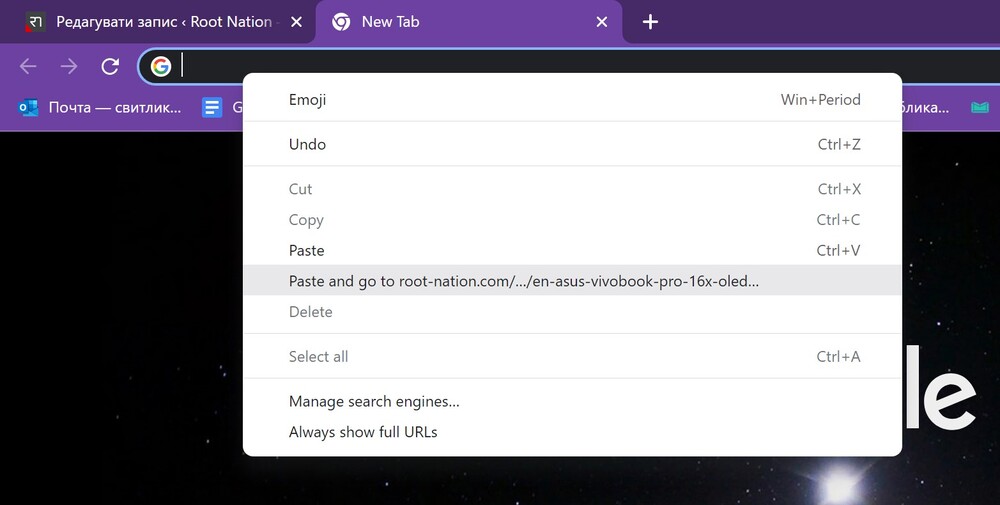
Ko prejemnik klikne povezavo, bo takoj preusmerjen neposredno na stran s predhodno označenim odlomkom in bo morda želel prebrati celotno besedilo članka ali ocene.
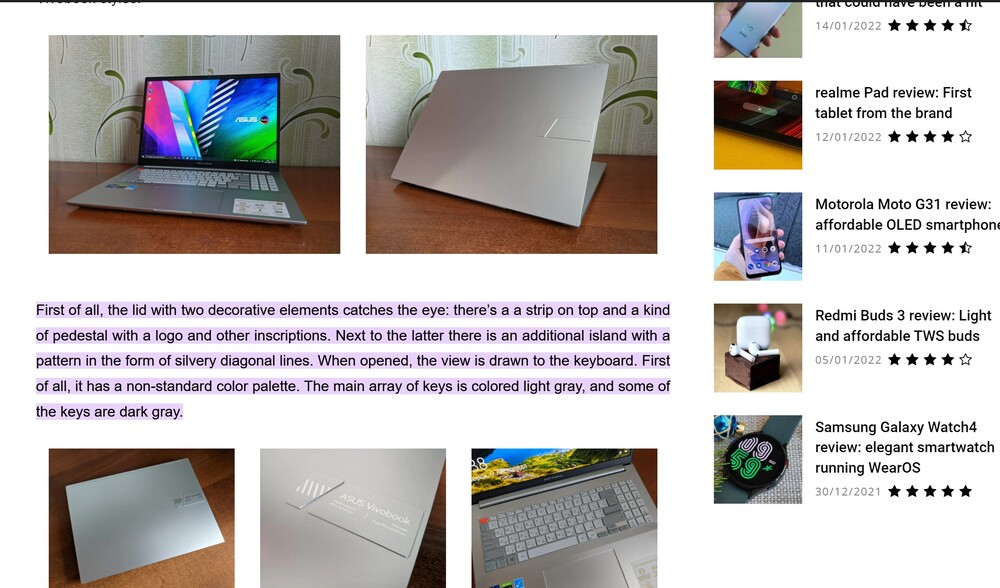
Preberite tudi: Pogled ASUS Vivobook Pro 16X OLED (N7600): 16-palčni prenosnik z zaslonom OLED
Kot lahko vidite, je vse enostavno in preprosto. Glede dolžine izbranega besedila ni omejitev. Chrome ustvari katero koli povezavo.
Preberite tudi:



zakaj premalo besedila?